Sjekkliste for publisering
Denne sjekklisten er veiledning til planlegging av Power Pages-prosjektene.
Konfigurer arbeidsområde inne i utformingsstudioet inneholder en innebygd sjekkliste for publisering som inneholder forskjellige interaktive oppgaver som hjelper deg med å klargjøre stedet for publisering. Disse oppgavene omfatter veiledede erfaringer for å vise og fullføre anbefalte handlinger.
Bruke Sjekkliste for publisering-veiledningen for å sørge for at du ikke går glipp av noe før området er i gang. Du kan også gå gjennom flere anbefalinger i denne artikkelen, slik at du kan utvide klargjøringene for publiseringer og forbedre den samlede områdeopplevelsen når området blir tilgjengelig.
Obs!
Sjekklisten for publisering og den ekstra veiledningen for publisering i denne artikkelen anbefales. Sjekklisten og handlingene som er forklart i denne artikkelen, er ikke obligatoriske for at området skal være i gang.
Det er svært viktig å gjøre stedet tilgjengelig for produksjonsbruk, og delen Sjekkliste for publisering fra Konfigurer arbeidsområde ingetrerer denne prosessen sømløst med områdebyggingsaktivitetene.
Sjekklisten inneholder ulike handlinger du kan følge opp via en trinnvis øvelsen med en innebygd opplevelse som viser fullføringen av trinnet etter hvert som du går videre.
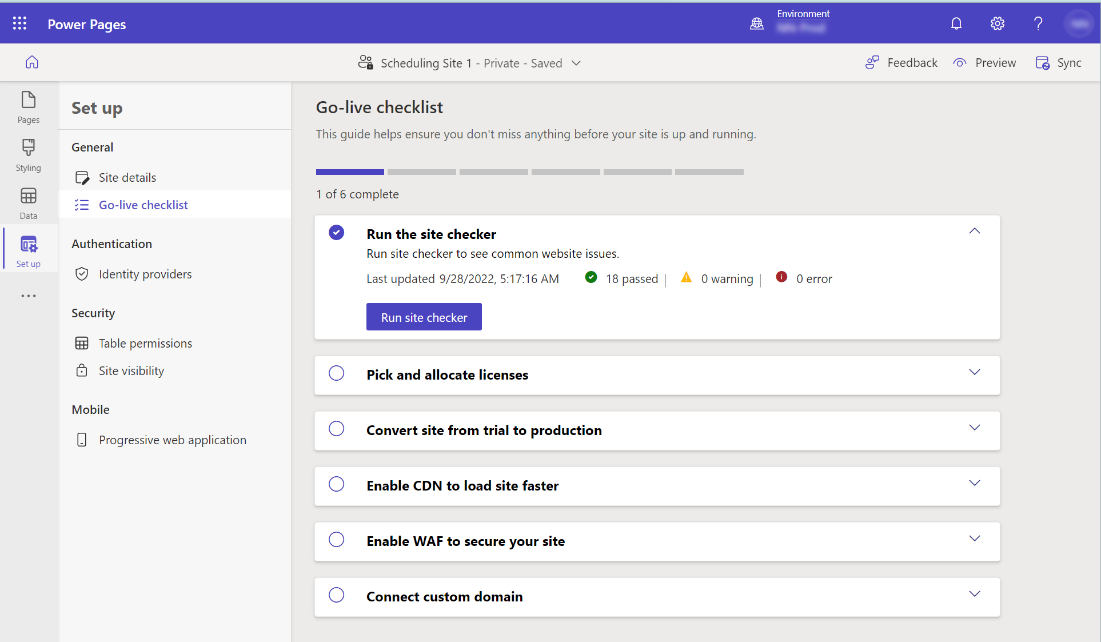
Her er fremgangsmåten i sjekklisten for publisering:
| Nummer | Oppgave | Vilkår for suksess |
|---|---|---|
| 1 | Kjør områdekontrollen | 0 Feil i siste kjøringsresultater for områdekontrollen |
| 2 | Velg og tildel lisenser | Lisenser tildeles, og bekreftelse i form av merket som fullført |
| 3 | Konverter område til produksjon | Område er konvertert til produksjon |
| 4 | Aktiver CDN for å laste inn området raskere | Content Delivery Network (CDN) er aktivert |
| Fem | Aktiver WAF for å sikre området | Brannmur for nettbaserte apper (WAF) er aktivert |
| 6 | Koble til egendefinert domene | Tilpasset domene er konfigurert, er oppe og fungerer (for å kontrollere om URL-adressen er tilgjengelig) |
Her er et eksempel på hvordan sjekklisten ser ut i fremgangsmåten:
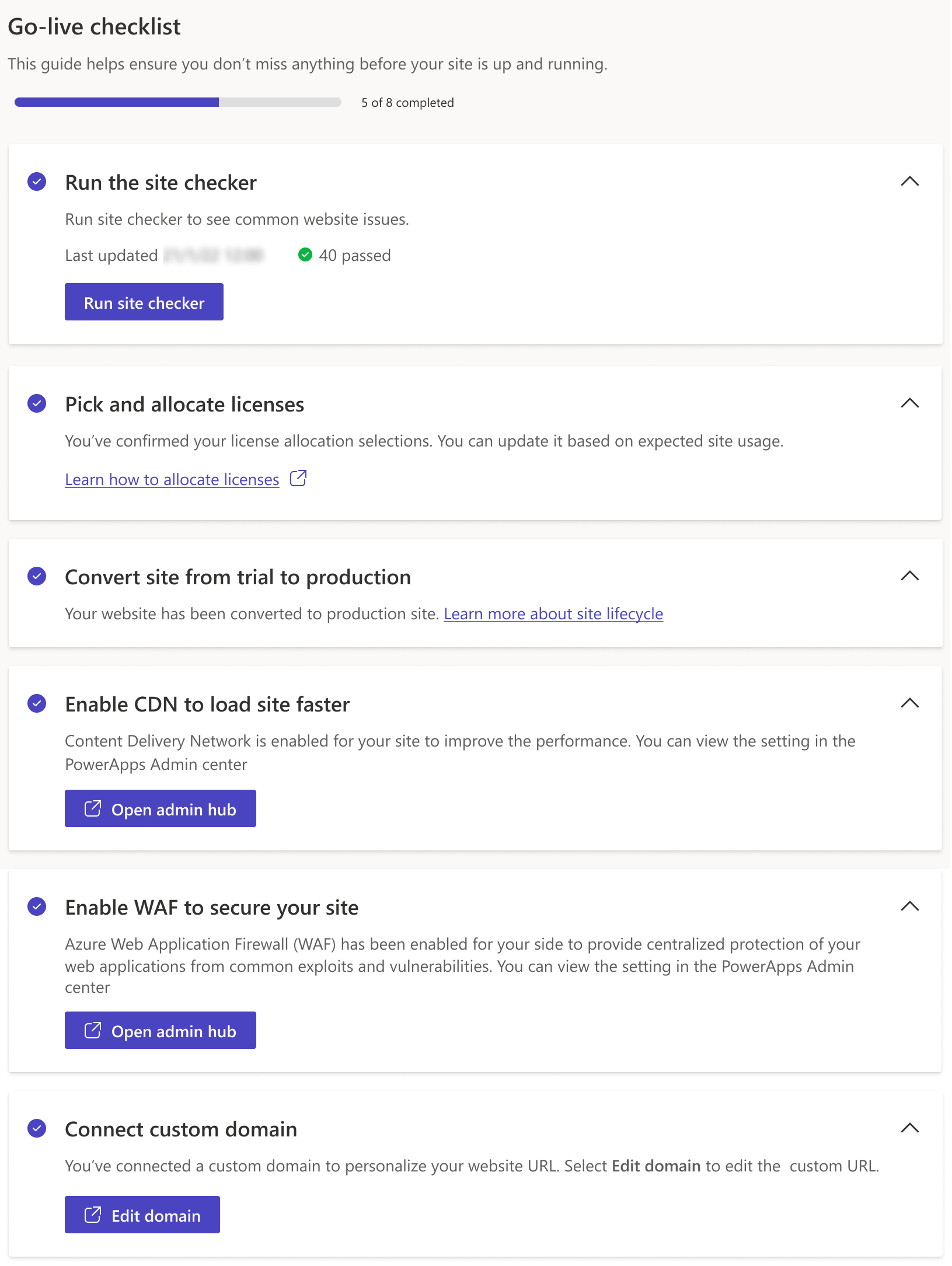
Når du fullfører sjekklisten for publisering, blir det enklere å klargjøre og unngå forseelser før stedet er i gang, og du kan også vurdere den ekstra publiseringsveiledningen.
I tillegg til fordelene ved publiseringsjekklisten, kan du bruke følgende tilleggsveiledning til å planlegge Power Pages-prosjektene dine.
Hvis du vil fortsette å oppdatere nettstedet uten å ødelegge funksjonaliteten for eksisterende brukere av nettstedet, anbefaler vi tre separate miljøer for å administrere livssyklusen til programutvikling.
Mer informasjon: Administrasjon av programlivssyklus med Power Platform.
Power Pages angir som standard lokal godkjenning som identitetsleverandør. Vi anbefaler at du bruker en av de støttede identitetsleverandørene som standard og deaktiverer lokal godkjenning.
Eksempel: Azure Active Directory B2C.
Tips
- Fullfør konfigureringen av det egendefinerte domenet for å bruke nettadressen for omdirigering for godkjenningsleverandøren.
- Hvis du bruker påloggingsknappen, kan du gi den et nytt navn som er mer meningsfullt. Bruk Portalbehandling-appen til å opprette nettstedsinnstillingen Authentication/OpenIdConnect/AzureAD/Caption for det bestemte nettstedet, og angi ønsket navn.
Mer informasjon: Konfigurer godkjenning av Power Pages-nettsted
Optimaliser områdets ytelse ved å aktivere et CDN-nettverk (Content Delivery Network) via publiseringskontrollen som forklares tidligere. Hvis du i tillegg har behov for høy skalerbarhet (tusenvis av brukere i måneden eller en kritisk arbeidsbelastning), bør du vurdere å foreta belastningstesting for å finne ut hvilken type ytelse du får, og feilsøke eventuelle problemområder.
Ting du bør vurdere:
- Daglig antall besøkende på nettstedet.
- Trafikkvolum til forskjellige tider.
- Sider med stor trafikk som er koblet til Microsoft Dataverse.
- Datavolumet som er lagret i Dataverse.
Rydd opp på nettstedet, og fjern eventuelle eksempelnettsider, eksempeltekst og plassholderbilder.
Slett eller deaktiver ubrukte sider.
Endre suffikset for nettleseren fra «Startside – startportal» til et meningsfullt navn. Du kan finne innholdssnutten «BrowserSuffix» i området Innholdssnutter i Portalbehandling-appen
Angi din spesifikke opphavsrettstekst, og legg til eventuelle personvernkoblinger eller andre koblinger i nettmalen for bunntekst. Du finner den i området Nettmaler i Portalbehandling-appen.
Beskytt eventuelle uferdige sider ved hjelp av Sidetillatelser.
Konfigurer stedssynlighet etter at du har kontrollert at området er klart til å være i gang. Mer informasjon: Områdesynlighet